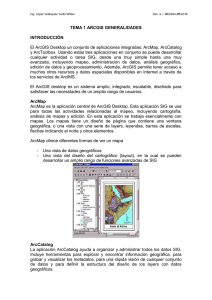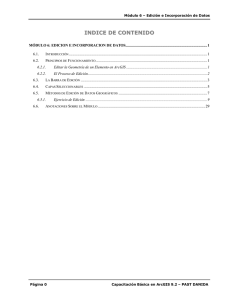Interfaz y Herramientas Basicas
Anuncio
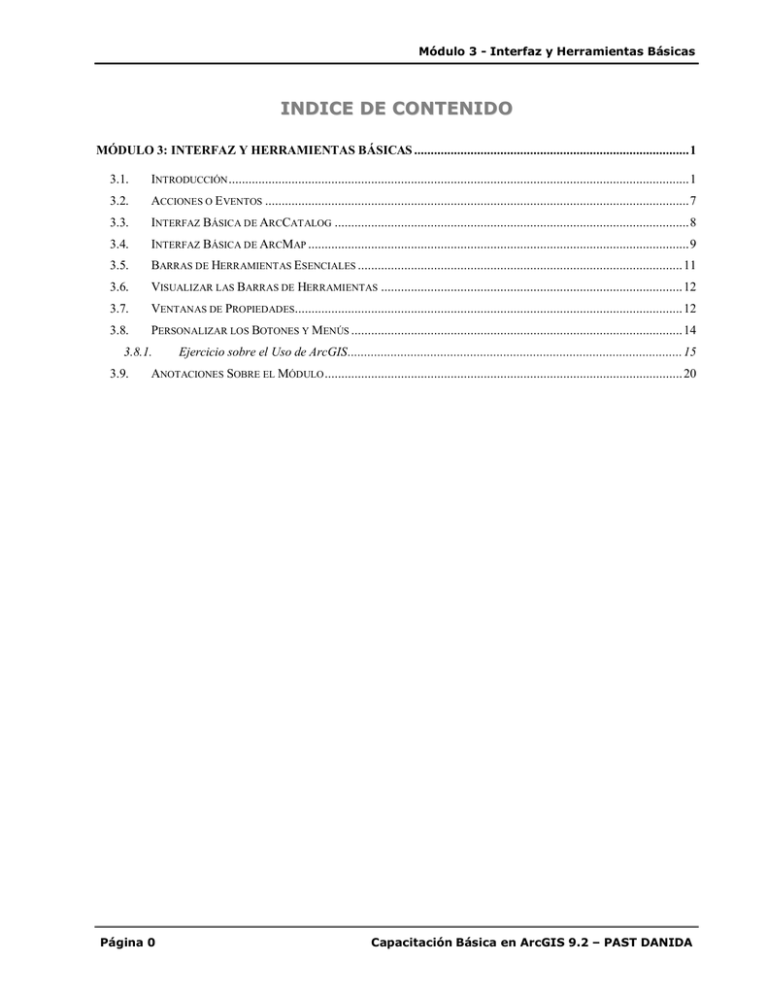
Módulo 3 - Interfaz y Herramientas Básicas INDICE DE CONTENIDO MÓDULO 3: INTERFAZ Y HERRAMIENTAS BÁSICAS ...................................................................................1 3.1. INTRODUCCIÓN ...........................................................................................................................................1 3.2. ACCIONES O E VENTOS ................................................................................................................................7 3.3. INTERFAZ BÁSICA DE ARCCATALOG ...........................................................................................................8 3.4. INTERFAZ BÁSICA DE ARCMAP ...................................................................................................................9 3.5. BARRAS DE HERRAMIENTAS ESENCIALES .................................................................................................. 11 3.6. VISUALIZAR LAS BARRAS DE HERRAMIENTAS ........................................................................................... 12 3.7. VENTANAS DE PROPIEDADES..................................................................................................................... 12 3.8. PERSONALIZAR LOS BOTONES Y MENÚS .................................................................................................... 14 3.8.1. 3.9. Ejercicio sobre el Uso de ArcGIS..................................................................................................... 15 ANOTACIONES SOBRE EL MÓDULO ............................................................................................................ 20 Página 0 Capacitación Básica en ArcGIS 9.2 – PAST DANIDA Módulo 3 - Interfaz y Herramientas Básicas MÓDULO 3: INTERFAZ Y HERRAMIENTAS BÁSICAS 3.1. Introducción ArcGIS es un programa basado en el popular Sistema Operativo Windows, para una mayor comprensión es necesario definir algunos términos utilizados por Windows, como los que se detallan a continuación. Ventanas ArcGIS usa el sistema de ventanas que ha hecho tan popular a Windows. Las ventanas organizan las aplicaciones o funcionalidades que puede tener un determinado programa de computadora. En Windows podemos tener muchas ventanas de aplicación o funcionalidad abiertas al mismo tiempo. En el caso de la Figura 1, están abiertas dos ventanas con aplicaciones diferentes: ArcMap, ArcCatalog. Figura 1. Página 1 ArcMap y ArcCatalog. Capacitación Básica en ArcGIS 9.2 – PAST DANIDA Módulo 3 - Interfaz y Herramientas Básicas Menús Los menús de las aplicaciones ArcCatalog o ArcMap por defecto están ubicados en la parte superior de la pantalla, y son listados de acceso a funcionalidad de la aplicación u otras ventanas de configuración. Ver Figura 2. Menú Estándar Figura 2. Menús Estándar. Menús de contexto Los menús de contexto aparecen cuando el usuario utiliza el botón secundario o derecho del ratón y sirven para seleccionar de un menú flotante o contexto una de las funcionalidades que ofrece. Ver Figura 3. Página 2 Capacitación Básica en ArcGIS 9.2 – PAST DANIDA Módulo 3 - Interfaz y Herramientas Básicas Menu de Contexto de la Capa Poblacion Figura 3. Menú de Contexto. Submenú Un submenú aparece cuando un elemento del menú tiene varias opciones que el usuario puede elegir. Ver Figura 4. Figura 4. Página 3 Submenú desprendido de un Menú de Contexto. Capacitación Básica en ArcGIS 9.2 – PAST DANIDA Módulo 3 - Interfaz y Herramientas Básicas Toolbars Las Barras de Herramientas son pequeñas ventanas donde se ubican y organiza toda la funcionalidad de un software o programa de computadora, a través de diferentes botones. Algunas barras de herramientas en ArcGIS: - Standard: administración del documento de mapa. Siempre deberá esta visible. - Tools: navegación sobre el documento de mapa. Siempre deberá esta visible. - Layout: formato e impresión del documento de mapa. Botones Las barras de herramientas estan formadas por botones, cada botón da acceso a una funcionalidad del software En la barra de herramienta Tools puede visualizar 14 botones que permiten la navegación estándar en el mapa. Listas Las listas como su nombre lo sugiere son listados de opciones, de las cuales el usuario puede elegir una de la lista. Figura 5. Página 4 Ejemplo de una Lista. Capacitación Básica en ArcGIS 9.2 – PAST DANIDA Módulo 3 - Interfaz y Herramientas Básicas Check Las opciones tipo check indican si una opción será o no aplicada a un determinado objeto. Por ejemplo, cuando se desea crear una etiqueta en una capa de información desde las propiedades se debe activar por medio de un check en la pestaña Labels, lo cual indicará a la capa que las etiquetas estarán visibles una vez aplicada esta opción, ver Figura 6. Figura 6. Opciones de tipo Check. Botones de Opción Los botones de opción permiten elegir una sola de las opciones de las presentadas, como por ejemplo, en las propiedades del dataframe la extensión del mapa puede ser automática, fija o una extensión específica con coordenadas: Figura 7. Página 5 Botones de Opción. Capacitación Básica en ArcGIS 9.2 – PAST DANIDA Módulo 3 - Interfaz y Herramientas Básicas Objeto en el Mapa u Objeto de Dibujo Algunas veces cuando se esta diseñando un mapa se necesita crear un punto, líneas o polígonos para señalar una determinada área provisionalmente, en estos casos se usan los objetos de dibujo proporcionados por ArcMap desde la barra de herramientas Drawing. Figura 8. Objetos en el Mapa. Elemento de una Capa (feature class) Un elemento de una capa se crea cuando se desea adicionar a una capa una incidencia del mundo real. Por ejemplo agregar un nuevo proyecto, un nuevo poblado, una nueva ruta acuática. (Ver capítulo de edición). Página 6 Capacitación Básica en ArcGIS 9.2 – PAST DANIDA Módulo 3 - Interfaz y Herramientas Básicas 3.2. Acciones o Eventos A continuación se presentas las acciones o eventos más comunes que un usuario de windows debe realizar para lograr determinado objetivo en una aplicación de computadora basada en Windows. Hacer clic y doble clic Este evento externo a la aplicación se aplica cuando usamos el ratón (dispositivo externo que genera un evento), cuando hacemos clic sobre alguna área de la aplicación y ésta tiene programada responder a este clic entonces se obtendrá una nueva ventana o una determinada accion que este programada. En ArcGIS se utiliza mucho el hacer doble clic sobre los nombres de las capas, para obtener la ventana de propiedades de la capa sobre la que se realizó el doble clic. Presionar botón Cuando hacemos clic en uno de los botones de una barra de herramientas, se activa una herramienta específica. Usar el scroll bar o barras de desplazamiento El Scroll bar o barra de desplazamiento se utilizan para navegar en el mapa, estas se encuentran ubicadas en el inferior de la ventana (barra de desplazamiento horizontal) y derecha de la ventana (barra de desplazamiento vertical) Acoplar una ventana o menú En el caso de ArcGIS los menus, toolbars y ventanas pueden ser arrastradas hacia cualquier ubicación de la pantalla, inclusive pueden quedar flotantes. Ver Figura 9. Figura 9. Ejemplo de Ventanas Flotantes. Página 7 Capacitación Básica en ArcGIS 9.2 – PAST DANIDA Módulo 3 - Interfaz y Herramientas Básicas 3.3. Interfaz Básica de ArcCatalog ArcCatalog es una aplicación de administración de las bases de datos geograficas que están almacenadas en nuestro disco duro o bien por medio de la red de computadoras. Cuando se habla de administración, se refiere a borrar archivos o bases de datos, renombrarlas, cambiarlas de directorio, copiar y pegar archivos, crear nuevas capas de datos, agregar campos a una base de datos existentes La interfaz básica de ArcCatalog está compuesta por dos elementos: 1. Árbol de Catalog, este funciona como el árbol del windows Explorer que muestra las carpetas que tenemos en el disco duro. La diferencia fundamental con el Explorador de Windows es que ArcCatalog solo reconoce formatos geográficos y de base de datos, y realiza conexiones a carpetas específicas que contengan los datos geograficos. 2. Área de exploración de Datos. Esta área permite visualizar el listado de las capas que están en una carpeta o BD (pestaña Contens / Contenido, previsualizar geográficamente o tabularmente los elementos de la capa (pestaña Preview / Previsualizar) o ver los metadatos (Pestaña Metadata). Figura 10. Árbol de Catálogo y Área de Exploración Además en la interfaz hay otros elementos como las barras de herramientas y los menús, que dan acceso a botones como los de búsqueda, abrir ArcMap, habilitar el ArcToolbox. Página 8 Capacitación Básica en ArcGIS 9.2 – PAST DANIDA Módulo 3 - Interfaz y Herramientas Básicas 3.4. Interfaz Básica de ArcMap La interfaz de ArcMap está basada como todas las aplicaciones de Windows en: Menús, Barras de Herramientas y Ventanas. La ventana principal del ArcMap se ve como a continuación: Menús Toolbars Tabla de contenidos Tabla de Contenidos Area de Visualización de los Mapas Figura 11. Ventana Principal de ArcMap. Tabla de Contenidos es llamada tambien TOC por sus siglas en inglés (ver Figura 13). Figura 12. Tabla de Contenidos. Los modos de visulización de ArcMap En ArcMap hay dos formas de visualización del mapa. Estas opciones están ubicadas en la parte inferior del área de visualización, los iconos lucen como se presenta a continuación Modo exploracion: DATA VIEW Modo Impresión: LAYOUT VIEW Página 9 Capacitación Básica en ArcGIS 9.2 – PAST DANIDA Módulo 3 - Interfaz y Herramientas Básicas DATA VIEW LAYOUT VIEW En la tabla de contenidos se pueden ubicar varios Dataframes, cada Dataframe en el modo layout o de impresión se convierte en un mapa. Página 10 Capacitación Básica en ArcGIS 9.2 – PAST DANIDA Módulo 3 - Interfaz y Herramientas Básicas Menús y Toolbars 3.5. Barras de Herramientas Esenciales Las barras de herramientas esenciales en ArcGIS son: - Standard: administración del documento de mapa. Siempre deberá estar visible. - Tools: navegación sobre el documento de mapa. Siempre deberá estar visible. - Layout: formato e impresión del documento de mapa. - Drawing: dibujo e inserción de símbolos en el documento de mapa. - Editor: edición de elementos de capas en el documento de mapa. Página 11 Capacitación Básica en ArcGIS 9.2 – PAST DANIDA Módulo 3 - Interfaz y Herramientas Básicas 3.6. Visualizar las Barras de Herramientas Método 1.- Haga clic derecho sobre el menú principal o sobre cualquier barra de herramientas, y seleccione el nombre de la barra de herramientas de su interés. Método 2.- En el menú principal diríjase a View, luego al submenú Toolbars, y seleccione el nombre de la barra de de herramientas de su interés. La imagen de la derecha muestra el acceso para mostrar la barra de herramientas Editor, a través del método 2. La barra de herramienta aparecerá en la última ubicación donde estuvo disponible. Esta puede aparecer flotando en cualquier área de la aplicación, o estar acoplada en cualquier sección (arriba o abajo, izquierda o derecha). 3.7. Ventanas de Propiedades En ArcMap la ventana de propiedades más importante es llamada Layer Properties. Esta ventana se aparece cuando hacemos doble clic sobre el nombre de una capa o Layer que esta en la TOC. En esta ventana se encuen-tra toda la funcionalidad para un layer o capa de infor-mación: General: Nombre de la capa y las escalas. Source: Fuente de los datos. Selection: Opciones de selección. Display: Opciones de visualizacion. Symbology: Creación de simbologia. Fields: campos o columnas de la capa. Definition Query: Filtro visual de la capa. Labels: Creación de etiquetas. Joins & Relates: Creación de uniones y relaciones con otras tablas. Página 12 Capacitación Básica en ArcGIS 9.2 – PAST DANIDA Módulo 3 - Interfaz y Herramientas Básicas En ArcMap otra de las ventanas de propiedades importantes es la ventana de propiedades del Dataframe o en ingles Dataframe Properties, esta ventana se activa cuando hacemos doble clic sobre el nombre del Dataframe. Figura 13. Ventana de Propiedades del Dataframe. En estas pestañas se encuentran las opciones de configuración de cada Dataframe. Las principales Pestañas son: General, Data Frame, y Coordinate System. Página 13 Capacitación Básica en ArcGIS 9.2 – PAST DANIDA Módulo 3 - Interfaz y Herramientas Básicas 3.8. Personalizar los Botones y Menús Esto es valido tanto para ArcMap, como para ArcCatalog. Método 1.- Haga clic derecho sobre el menú principal o sobre cualquier barra de herramientas, y seleccione la última opción Customize…. Método 2.- En el menú principal diríjase a Tools, y seleccione la opción Customize…. Se mostrará la ventana Customize. En este momento todos los menús de la aplicación y botones de la barra de herramientas pueden: - Moverse: arrastre el menú o botón de su interés a su nuevo lugar. Cambiar su nombre, icono, o eliminarse: haga clic derecho sobre el menú o botón de interés. Insertar un botón de comando nuevo: en la pestana Commands, seleccione la categoría y el comando de interés, arrástrelo hasta la ubicación de destino. Este se transformará en un nuevo botón. Ventana Customize, pestaña Commands. Menú de contexto para cambiar el nombre e icono de un menú o botón, o simplemente eliminarlo. Si es de interés modificar una barra de herramientas, en la pestaña Toolbars seleccione y marque el nombre de la barra de herramientas de interés, para que sea visible. Cuando este visible, haga los cambios que requiera. Los cambios son realizados y reflejados inmediatamente al cerrar la ventana Customize. Para restablecer la configuración original de los menús y barra de herramientas, abra la ventana Customize, en la pestaña Toolbars, seleccione la barra de herramientas de interés, presione el botón Reset…. Repita este proceso para cada barra de herramientas que desee restablecer. Página 14 Capacitación Básica en ArcGIS 9.2 – PAST DANIDA Módulo 3 - Interfaz y Herramientas Básicas 3.8.1. Ejercicio sobre el Uso de ArcGIS Abra ArcMap. Cuando abra ArcMap le presentará la siguiente ventana. En este punto tiene tres opciones: a. Crear un mapa vacío b. Una Plantilla c. Abrir un mapa existente En este momento abriremos un mapa existente creado en el Estudio Regional de Transporte, usaremos la Opción C. Abre una ventana de diálogo que permite navegar hasta la ubicación del disco duro donde se encuentran almacenados los datos del estudio C:\SIGREDVIALPAST\MXDs\ y ahí se elige la carpeta de la zona REG1, RAAN o RAAS. Elija uno de los MXD o documentos de ArcMap. Una vez abierto examinaremos algunas de las funcionalidades de ArcMap. Lo primero será explorar la ventana de propiedades de la capa Red Vial Principal. Página 15 Capacitación Básica en ArcGIS 9.2 – PAST DANIDA Módulo 3 - Interfaz y Herramientas Básicas Expanda del Group Layer llamado DATOS DEL ESTUDIO. En este se encuentran varias capas con información recopilada para el Estudio de Transporte. Primero va a desvisualizar la capa Red Vial Principal ¿Cuál fue el efecto de esto en el mapa? Haga doble clic sobre la capa llamada Red Vial Principal aparecerá la ventana llamada Layer Propierties. Página 16 Capacitación Básica en ArcGIS 9.2 – PAST DANIDA Módulo 3 - Interfaz y Herramientas Básicas Ahora exploraremos cada una de las pestañas para observar las opciones que contienen (lea cuidadosamente cada opción). Una vez exploradas cada pestaña, cierre la ventana Layer Propierties y vamos a cambiar algunas barras de herramientas para hacer más cómoda la visualización del mapa. Mueva la Barra TOOLS hacia la derecha de la TOC. Cierre la tabla de contenidos. Se puede volver a visualizar dirijiendose al menú Windows y haciendo clic sobre Table of Contents. Ahora cambie a modo Data View y dirijase al menú Windows y utilice la opción Magnifier. Use el Magnificador para ver diferentes áreas del mapa. Página 17 Capacitación Básica en ArcGIS 9.2 – PAST DANIDA Módulo 3 - Interfaz y Herramientas Básicas Ahora dirija su atención hacia la barra TOOLS ¿Por qué estan deshabilitadas las herramientas de acercamiento, alejarse y el Full Extend? La razón por la cual están desactivadas estas herramientas es que para efectos de impresión se ha configurado la escala en modo fijo, la escala fijada puede ser cambiada desde las propiedades del Dataframe (doble clic sobre MClasif Func & Condic). Exportar un mapa a formato imagen. Desde el menú File elija la opcion Export. Se activará la ventana de configuración para exportar el mapa. Página 18 Capacitación Básica en ArcGIS 9.2 – PAST DANIDA Módulo 3 - Interfaz y Herramientas Básicas En esta ventana se debe configurar el formato de salida, y la resolución o calidad del mapa. En la figura se pueden observar todos los formatos diponibles para exportar. En cuanto a la resolución entre más alto es el número será mayor la calidad y el espacio que ocupará en el disco duro o tamaño del archivo (la resolución se mide en DPI – dots per inch / puntos por pulgada) Guarde su trabajo. Cierre ArcMap. Página 19 Capacitación Básica en ArcGIS 9.2 – PAST DANIDA Módulo 3 - Interfaz y Herramientas Básicas 3.9. Anotaciones Sobre el Módulo ___________________________________________________________________ ___________________________________________________________________ ___________________________________________________________________ ___________________________________________________________________ ___________________________________________________________________ ___________________________________________________________________ ___________________________________________________________________ ___________________________________________________________________ ___________________________________________________________________ ___________________________________________________________________ ___________________________________________________________________ ___________________________________________________________________ ___________________________________________________________________ ___________________________________________________________________ ___________________________________________________________________ ___________________________________________________________________ ___________________________________________________________________ ___________________________________________________________________ ___________________________________________________________________ ___________________________________________________________________ ___________________________________________________________________ ___________________________________________________________________ ___________________________________________________________________ ___________________________________________________________________ Página 20 Capacitación Básica en ArcGIS 9.2 – PAST DANIDA Módulo 3 - Interfaz y Herramientas Básicas ___________________________________________________________________ ___________________________________________________________________ ___________________________________________________________________ ___________________________________________________________________ ___________________________________________________________________ ___________________________________________________________________ ___________________________________________________________________ ___________________________________________________________________ ___________________________________________________________________ ___________________________________________________________________ ___________________________________________________________________ ___________________________________________________________________ ___________________________________________________________________ ___________________________________________________________________ ___________________________________________________________________ ___________________________________________________________________ ___________________________________________________________________ ___________________________________________________________________ ___________________________________________________________________ ___________________________________________________________________ ___________________________________________________________________ ___________________________________________________________________ ___________________________________________________________________ ___________________________________________________________________ ___________________________________________________________________ Página 21 Capacitación Básica en ArcGIS 9.2 – PAST DANIDA